آموزش مدلسازی (3 بعدی کردن) با اسکچاپ با 26 درس رایگان

در این مطلب روش مدلسازی یا همان سه بعدی کردن و ترسیمات سه بعدی در نرم افزار اسکچاپ را توضیح می دهیم و تقریبا همه دستورات را با 26 درس رایگان می توانید یاد بگیرید. دقت کنید برای شبیه سازی، نورپردازی و متریال دهی معمولا بهترین روش استفاده از پلاگین وی ری است که ابتدا یک توضیح درباره این برنامه می دهیم و بعد دروس اسکچاپ رو شروع می کنیم:
ابتدا کلیات پلاگین وی ری و راه اندازی آن به صورت گام به گام (اختیاری) و بعد هم دانلود دروس مدلینگ اسکچاپ
چگونه Vray را در SketchUp نصب و استفاده کنیم؟
Vray نرم افزار گسترده ای برای یادگیری است، اما اگر به تمرین روی این نرم افزار ادامه دهید، می توانید آن را به طور مداوم یاد بگیرید. در اینجا در این مقاله برخی از جنبه های آن را به شما می گویيم تا بتوانید ایده ای در مورد عملکرد نرم افزار Vray داشته باشید.
پس از نصب این نرم افزار، انواع تب های مختلف Vray (روی رابط کاربری SketchUp) را خواهید داشت که برای اهداف مختلف استفاده می شوند.
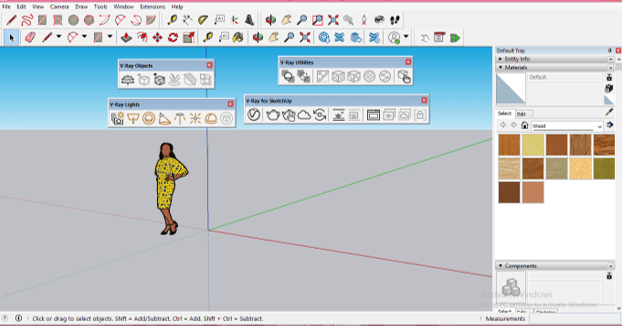
اگر تب هاي Vray را در صفحه کاری خود پیدا نکردید، به گزینه Toolbars در فهرست کشویی منوی view بروید و روی آن کلیک کنید.
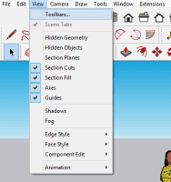
پس از آن، تمام تب هاي Vray با فعال کردن چک باکس آن ها فعال مي شوند.
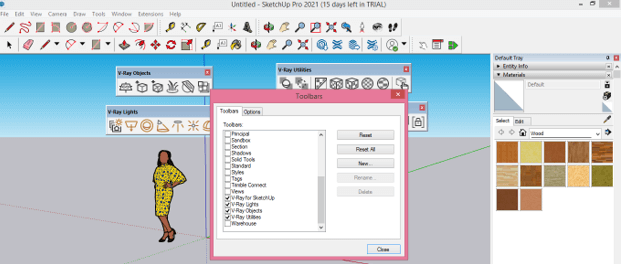
این تب/پانلها متحرک هستند، بنابراین میتوانید آنها را در هر نقطهای از نوار ابزار بنا به نياز خود قرار دهید.
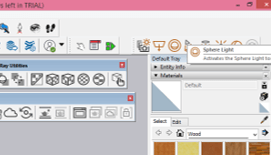
اکنون روی تب Asset Editor پنل Vray کلیک کنید.
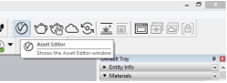
جعبه گفتگوی V-Ray Asset Editor باز خواهد شد.
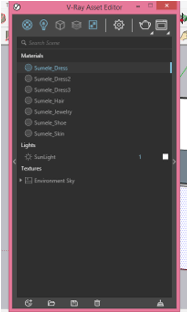
تعدادی تب در این کادر داریم، بنابراین آن ها را بررسی مي کنیم. اولین مورد، تب Materials است که در آن میتوانید تمام مواد استفاده شده را لایک کرده و با انتخاب آن ها، ویژگیها را ویرایش کنید.
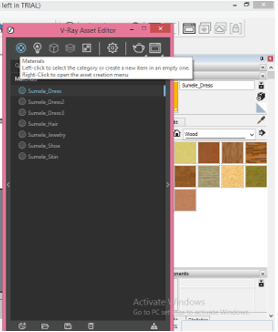
مورد بعدی تب Lights است. در اینجا تمام چراغ های اعمال شده بر روی مدل سه بعدی خود را خواهید دید.
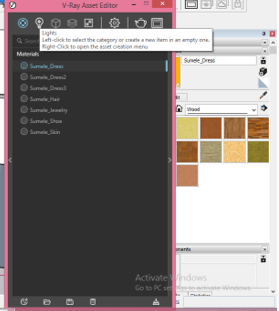
در تب بعدی، انواع مختلفی از ویژگی ها را خواهید داشت که مدل سازی سه بعدی را در خود جای داده اند.
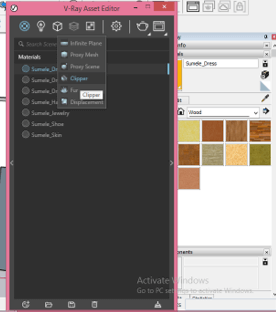
در تب Texture میتوانید برای یک جزء متفاوت از مدل سه بعدی خود بافت ایجاد کنید و همچنین آنها را بر اساس نیاز مدل خود ویرایش کنید.
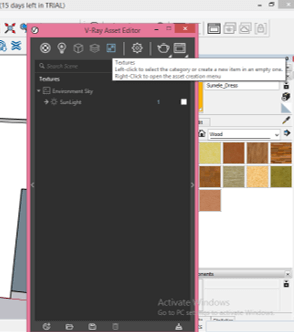
در تب Settings میتوانیم تنظیمات فرآیند رندر را بر اساس ظرفیت سیستم خود و بر اساس برخی پارامترهای دیگر انجام دهیم.
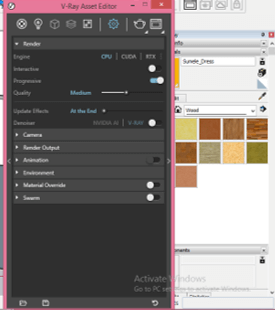
با كليك بر روي تب Render می توانیم مدل خود را رندر کنیم تا ببینیم آن مدل در دنیای واقعی چگونه خواهد بود.
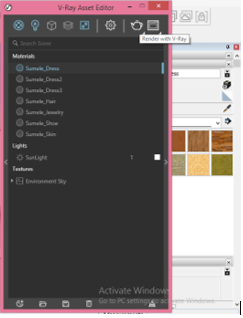
یک گزینه رندر دیگر در لیست کشویی تب Render وجود دارد و آن Render “With V-Ray Interactive” است. این گزینه رندر، پیش نمایشی زنده از تغییرات ایجاد شده در مدل در طول رندر را به شما ارائه می دهد. خروجی پیش نمایش زنده به ظرفیت رایانه شما بستگی دارد.
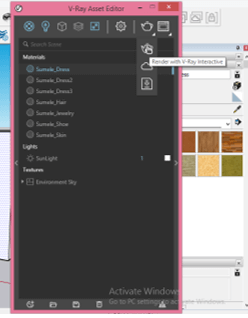
همان گزینه ها را در پایین این کادر محاوره ای در تب Create New خواهید دید. اجازه دهید ماده Generic را با کلیک کردن روی آن ایجاد کنيم.
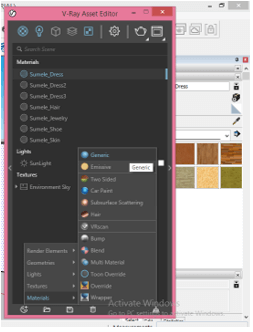
اکنون روی دکمه Save که در دکمه این کادر محاوره ای قرار دارد کلیک کنید.
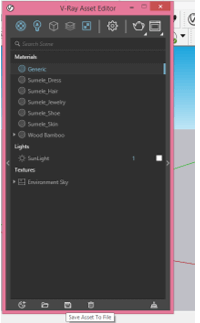
می توانید این مواد را برای استفاده های بعدی در محل مورد نظر خود بر روی کامپیوتر با نام دلخواه ذخیره کنید. نام گذاری مطالب در این نرم افزار بسیار مهم است زیرا وقتی روی پروژه های بسیار بزرگی که تعدادی متریال دارند کار می کنید، نام گذاري مناسب به شما کمک می کند.
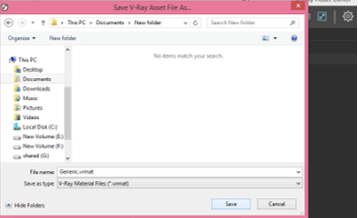
اجازه دهید این ماده Generic را حذف کنيم. برای حذف آن را انتخاب می کنيم سپس دکمه Delete صفحه کلید را فشار می دهيم یا روی دکمه Delete Asset از این کادر محاوره ای کلیک می کنيم.
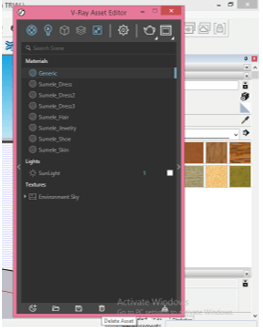
اکنون می توانیم دوباره این مواد را حذف کنیم زیرا قبلاً آن را ذخیره کرده ایم. بنابراین این بار روی دکمه Import Assets file این کادر محاوره ای کلیک کنید.
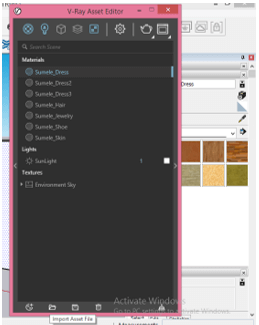
و این فایل را از محل ذخیره شده آن انتخاب کنید.
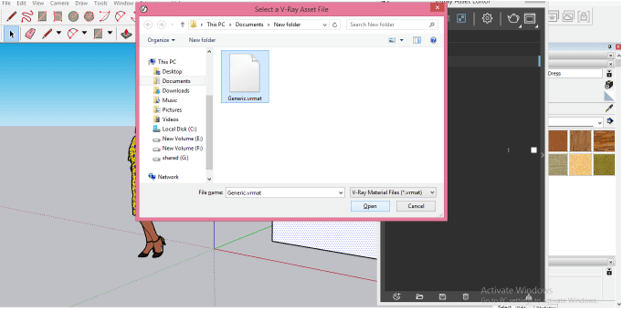
اگر هر موادي را از تب materials حذف کنيم، از مدل سه بعدی نیز حذف می شود، مثلاً اگر مواد لباس این دختر را حذف کنيم، می توانید ببینید از این مدل دختر نیز حذف می شود.
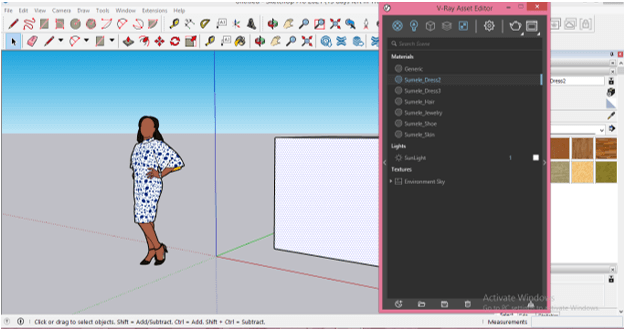
همچنین با انجام چند مرحله مانند تغییر رنگ لباس این دختر با رنگ ساعت، می توانید از بافت یا متریال یک جزء روی جزء دیگر استفاده کنید. بنابراین روی لایه این ساعت کلیک راست کرده و روی گزینه “Use As Replacement” کلیک می کنيم.
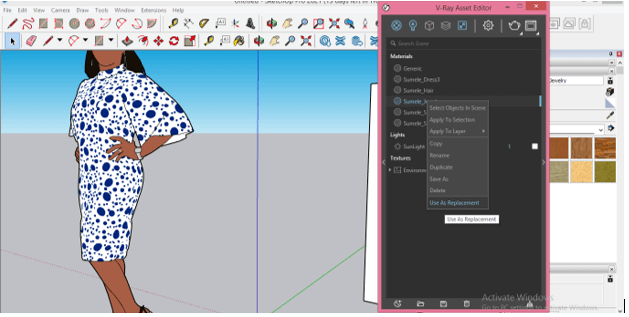
سپس به لایه Dress می رويم و روی آن کلیک راست می کنيم. این بار روی Replace In Scene کلیک مي کنیم.
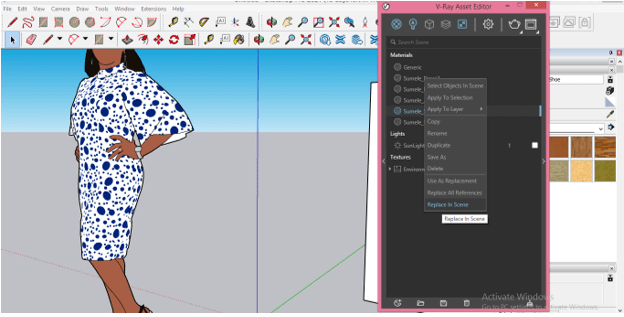
و اینگونه تغییر خواهد کرد.
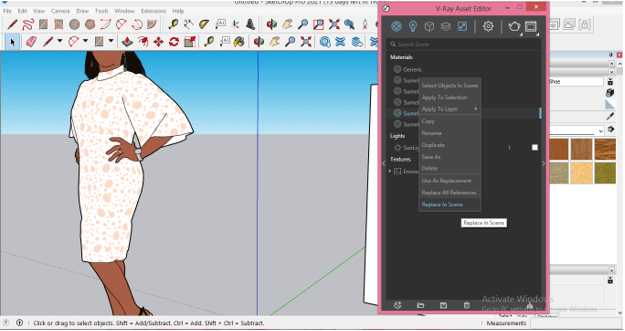
به غیر از این موارد بسیار بیشتری وجود دارد و ما به تازگی یک نمای کلی در مورد برخی از تب ها به شما ارائه کرديم. حالا اجازه دهید بگویم اگر روی گزینه “Render with V-Ray Interactive” در تب Render کلیک کنید چه اتفاقی می افتد.
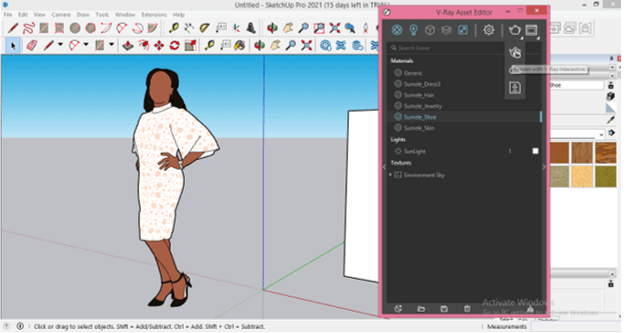
یک قاب Render به این صورت باز می شود و در این پنجره می توانید تغییرات زنده ایجاد شده توسط خودتان در مدل را در حین رندر مشاهده کنید. یک تب دیگر در این کادر محاوره ای وجود دارد که با تمرین بر روی آن با آن آشنا خواهید شد.
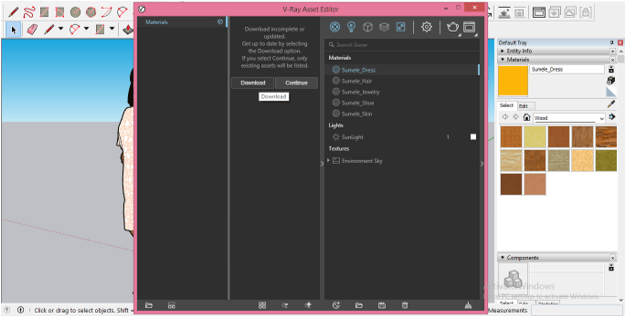
اگر روی این دکمه فلش سمت چپ کلیک کنید، لیستی از مواد Vray خواهید داشت. با کلیک بر روی دکمه Download می توانید تمام مواد را از Vray دانلود کنید. پس از دانلود، می توانید متریال Vray را به همان روشی که مواد SketchUp را اعمال کردیم، روی مدل خود اعمال کنید.
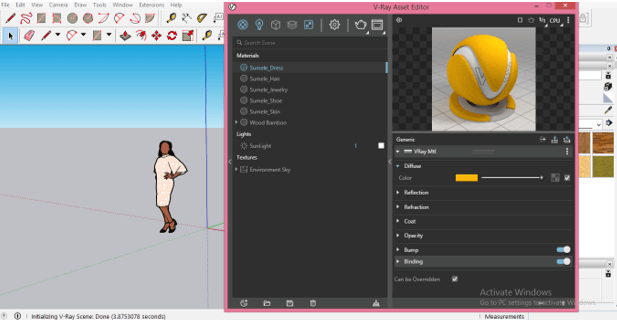
اگر روی فلش سمت راست کلیک کنید، این تب تنظیمات مواد با پارامترهای مختلف را خواهید داشت. مانند تغییر رنگ، کدورت و سایر خواص مواد انتخاب شده. شما تغییراتی در این ویژگی ها ایجاد می کنید.
آموزش کامل نورپردازی و رندر یک فضای داخلی با پلاگین وی ری اسکچاپ
این ها اطلاعات اولیه در مورد رابط Vray بود و چیزهای زیادی برای درک این نرم افزار وجود دارد اما می توانید با استفاده از آن ها به راحتی همه این موارد را یاد بگیرید.
دروس آموزش وی ری اسکچاپ
از پیج رادیو نقشه:
| جلسه اول | جلسه دوم |
| جلسه سوم | جلسه چهارم |
| جلسه پنجم | جلسه ششم |
| جلسه هفتم | جلسه هشتم |
| جلسه نهم | جلسه دهم |
| جلسه یازدهم | جلسه دوازدهم |
| جلسه سیزدهم | جلسه چهاردهم |
| جلسه پانزدهم | جلسه شانزدهم |
| جلسه هفدهم | جلسه هجدهم |
| جلسه نوزدهم | جلسه بیستم |
| جلسه بیست و یکم | جلسه بیست و دوم |
| جلسه بیست و سوم | جلسه بیست و چهارم |
| جلسه بیست و پنجم | جلسه بیست و ششم (آخرین) |
حتما دانلود کنید: ۱۵ درس آموزش اسکچاپ مقدماتی-پیشرفته (زبان فارسی+جزوه)
نتیجه
در اين مقاله درباره ي برخی از ویژگی های اصلی نرم افزار Vray به شما گفتيم. می توانید در مورد چگونگي استفاده از این نرم افزار برای دریافت افکت رندر فوتورئالیستی مدل سه بعدی، ایده بگیرید. می توانید از مواد Vray استفاده کنید که کیفیت بصری بالایی دارند و مدل را بسیار موثر می کنند. همچنین می توانید کارهای بیشتری را انجام دهید فقط شروع به کاوش در نرم افزار کنید تا دانش بیشتری در مورد آن کسب کنید.
با این اپلیکیشن ساده، هر زبانی رو فقط با روزانه 5 دقیقه گوش دادن، توی 80 روز مثل بلبل حرف بزن! بهترین متد روز، همزمان تقویت حافظه، آموزش تصویری با کمترین قیمت ممکن!






با درود
آیا شما آموزش کامل عکس سه بعدی در فضای اسکتچاپ وی ری را دارید و هزینه آموزش کامل چقدر هست و مدت دوره چقدر هست؟
با تشکر